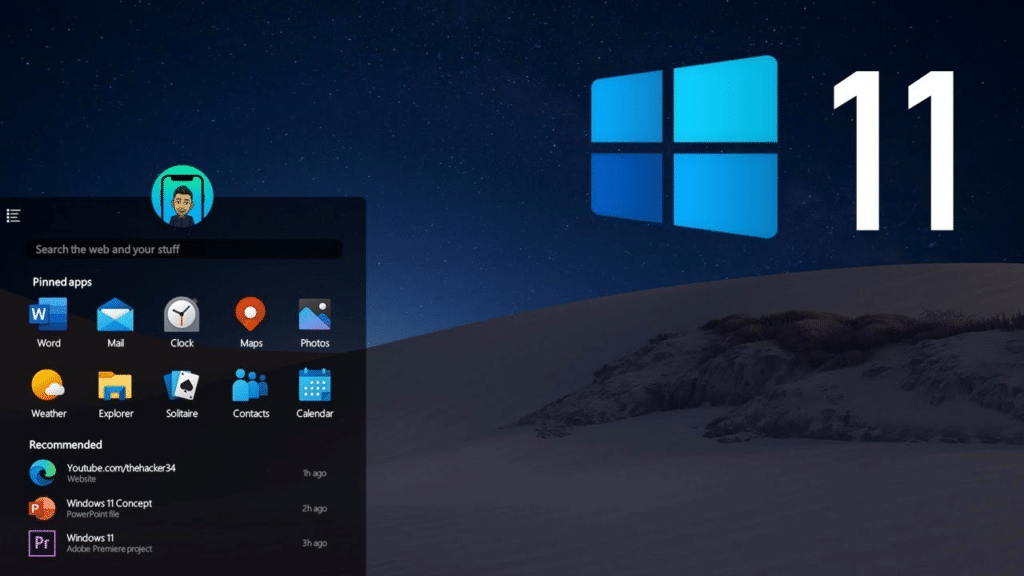1,8K
Если вы хотите обновить свой ПК с Windows 10 до Windows 11, мастер установки Windows 11 поможет вам с бесплатным обновлением. Мы покажем вам шаг за шагом, как пользоваться этим удобным инструментом.
Как пользоваться мастером установки Windows 11
Мастер установки Windows 11 — это официально выпущенная программа от Microsoft, которая позволяет обновить Windows 10 до Windows 11 напрямую — даже если она еще не предлагается через функцию обновления Windows 10. К сожалению, минимальные аппаратные требования для Windows 11 нельзя обойти таким образом. Несмотря на то, что в процессе обновления данные не должны быть потеряны, рекомендуется создать резервную копию важных данных перед обновлением.
Загрузите мастер установки Windows 11.
- Запустите скачанный файл Windows11InstallationAssistant.exe двойным щелчком мыши. Подтвердите запрос безопасности управления учетной записью пользователя нажатием Да. Ваша учетная запись пользователя должна иметь права администратора для этого.
-
Подождите немного, пока мастер установки проверит, соответствует ли ваш компьютер минимальным требованиям Windows 11. Если это так, нажмите на кнопку Принять и установить, чтобы согласиться с условиями лицензии.
- Сейчас мастер установки загрузит все необходимые файлы. В зависимости от скорости вашего интернет-соединения это может занять некоторое время. Однако вы можете продолжать пользоваться компьютером без каких-либо проблем.
- На следующем этапе мастер проверит загруженные файлы и начнет установку. Вы можете продолжать использовать свой компьютер во время этого шага.
- После того как индикатор выполнения достигнет 100 процентов, вам будет предложено перезагрузить компьютер. Нажмите на кнопку Перезапустить сейчас. В противном случае через 30 минут произойдет автоматический перезапуск. Обратите внимание, что на данный момент обновление до Windows 11 еще не завершено.
- Теперь компьютер самостоятельно продолжит обновление до Windows 11. Обычно для этого требуется несколько автоматических перезагрузок. Процесс может занять некоторое время, и даже если временно кажется, что установка остановится, ни в коем случае не выключайте и не перезагружайте компьютер.